Hướng dẫn cài đặt Zoom trên MacBook đơn giản cho mọi người Hỏi ChatGPT
Tải Zoom cho MacBook chính xác và dễ dàng nhất năm 2025
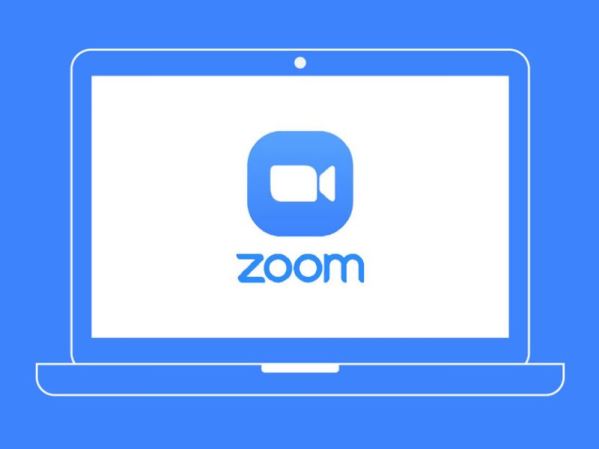
Nội dung chính
Tải Zoom cho MacBook để học online, gọi video nhóm hay làm việc từ xa đã trở thành nhu cầu thiết yếu trong thời đại số. Việc cài đặt đúng phiên bản Zoom cho MacBook giúp đảm bảo không gặp lỗi, tương thích hoàn hảo với chip M1, M2 hay M3, và tối ưu trải nghiệm sử dụng. CLICKBUY chia sẻ các cách Tải Zoom cho MacBook an toàn, nhanh chóng và hoàn toàn miễn phí. Dù bạn là học sinh, nhân viên văn phòng hay doanh nghiệp, bài viết này sẽ giúp bạn làm chủ được công nghệ.
Cài đặt quyền cho phép cài đặt Zoom trên MacBook
Trước khi Tải Zoom cho MacBook hoặc bất kỳ phần mềm nào ngoài Mac App Store, bạn cần kiểm tra và cấp quyền cài đặt ứng dụng từ nguồn bên ngoài trên macOS. Điều này đặc biệt cần thiết nếu bạn đang dùng macOS Ventura, Sonoma hoặc macOS Sequoia mới nhất năm 2025.
Bước 1: Mở Tùy chọn hệ thống
-
Click vào biểu tượng Apple ở góc trái màn hình.
-
Chọn System Settings (hoặc System Preferences trên phiên bản macOS cũ).
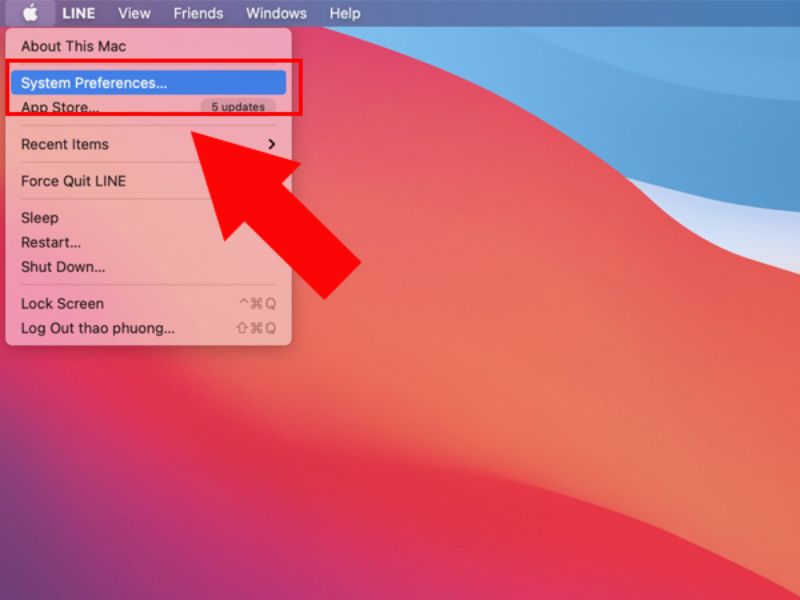
Bước 2: Truy cập mục Bảo mật & Quyền riêng tư
-
Chọn mục Privacy & Security.
-
Kéo xuống phần Security.
-
Tại mục Allow applications downloaded from, chọn App Store and identified developers.
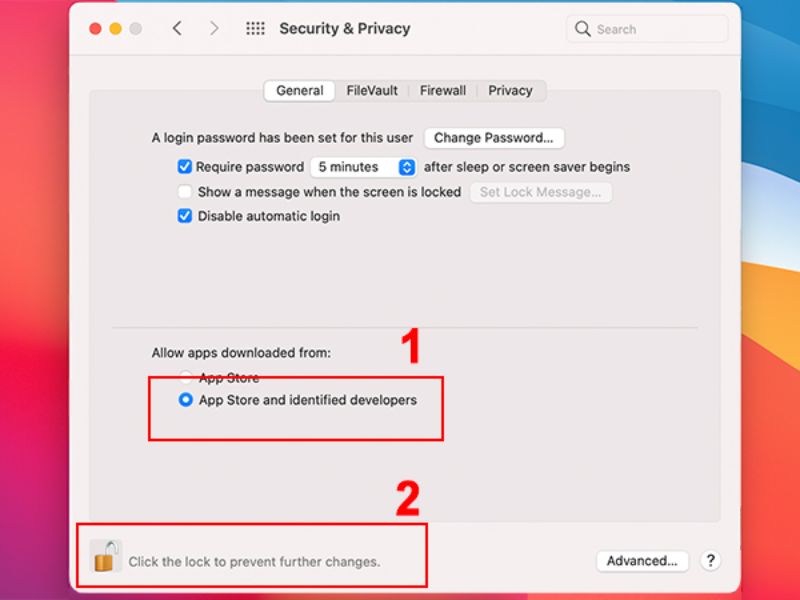
Bước 3: Cho phép cài đặt Zoom nếu bị chặn
Nếu bạn thấy cảnh báo "Zoom.pkg can't be opened because it is from an unidentified developer":
-
Click Open Anyway ngay bên dưới cảnh báo trong Privacy & Security.
-
Nhập mật khẩu máy nếu được yêu cầu.
Các bước cài đặt Zoom trên MacBook
Sau khi cấp quyền đầy đủ, bạn có thể tiến hành Tải Zoom cho MacBook đúng cách theo hướng dẫn cập nhật mới nhất 2025:
Bước 1: Truy cập trang tải Zoom chính thức
-
Mở trình duyệt Safari hoặc Chrome.
-
Truy cập https://zoom.us/download
-
Ở mục Zoom Desktop Client for macOS, click Download.
Lưu ý: macOS sẽ tự động nhận diện chip Intel hoặc Apple Silicon (M1, M2, M3, M4). Bạn nên kiểm tra đúng phiên bản trước khi tải để tránh lỗi.
Bước 2: Mở file cài đặt Zoom.pkg
-
Sau khi tải xong, file sẽ nằm trong thư mục Downloads.
-
Double-click vào Zoom.pkg để mở trình cài đặt.
-
Làm theo hướng dẫn trên màn hình để hoàn tất.
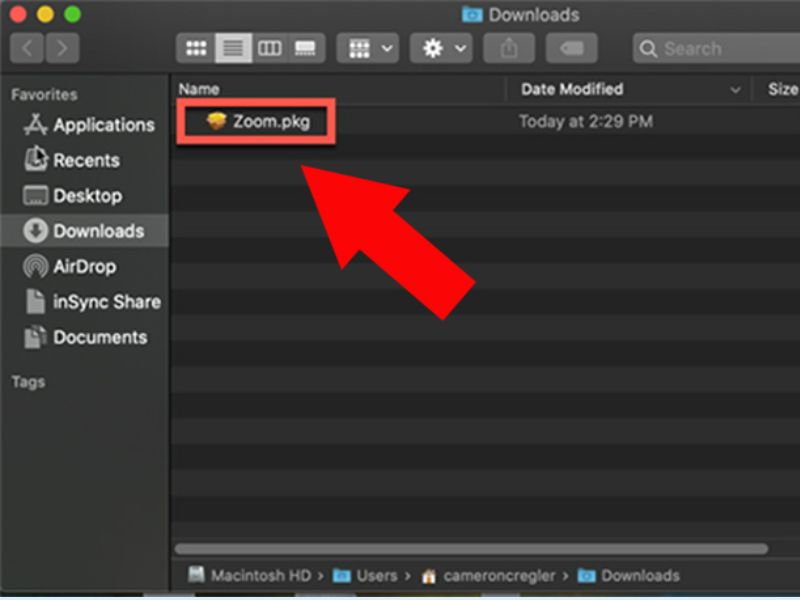
Bước 3: Đăng nhập Zoom
-
Sau khi cài đặt, mở ứng dụng Zoom từ Launchpad hoặc Spotlight.
-
Đăng nhập bằng tài khoản Zoom hoặc tài khoản Google/Apple/Microsoft nếu có.
Các lỗi không cài được Zoom trên MacBook và cách khắc phục
Dưới đây là một số lỗi phổ biến khi người dùng Tải Zoom cho MacBook và cách khắc phục tương ứng:
Lỗi 1: "Zoom.pkg can’t be opened because it is from an unidentified developer"
Nguyên nhân: Zoom không nằm trong danh sách ứng dụng từ App Store. Cách khắc phục:
-
Vào System Settings > Privacy & Security.
-
Click Open Anyway bên dưới dòng cảnh báo.
Lỗi 2: Zoom không tương thích với chip M1/M2/M3
Nguyên nhân: Tải sai phiên bản (Intel thay vì Apple Silicon). Cách khắc phục:
-
Truy cập lại trang zoom.us/download.
-
Chọn đúng phiên bản "Zoom for Apple Silicon".
Lỗi 3: Không mở được file Zoom.pkg
Nguyên nhân: File tải về bị hỏng hoặc bị trình duyệt chặn. Cách khắc phục:
-
Xóa file cũ và Tải Zoom cho MacBook lại.
-
Sử dụng trình duyệt Safari thay vì Chrome nếu gặp lỗi.
Lỗi 4: Không thấy biểu tượng Zoom sau khi cài đặt
Nguyên nhân: Zoom chưa được đưa vào Launchpad hoặc bị hệ thống ẩn. Cách khắc phục:
-
Mở Finder > Applications, kéo Zoom ra Dock hoặc Launchpad.
-
Nếu vẫn không thấy, hãy gỡ và Tải Zoom cho MacBook lại từ đầu.
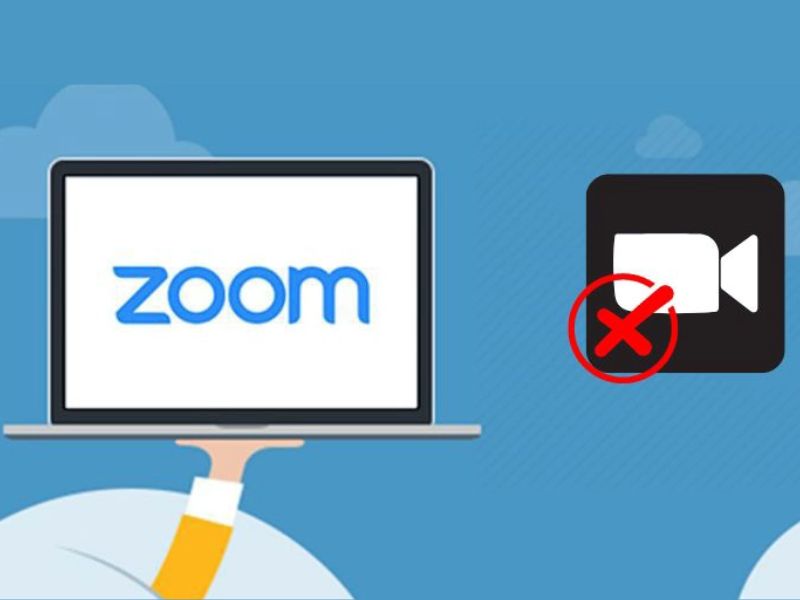
Một số lưu ý quan trọng sau khi cài Zoom trên MacBook
Sau khi hoàn tất việc Tải Zoom cho MacBook, người dùng nên thực hiện một số thiết lập cơ bản để đảm bảo trải nghiệm sử dụng ổn định và bảo mật:
-
Kiểm tra và cấp quyền truy cập: Truy cập System Settings (hoặc System Preferences trên macOS cũ) → Privacy & Security để kiểm tra Zoom đã được cấp quyền truy cập micro, camera và màn hình chưa. Nếu không cấp đủ quyền, bạn sẽ không thể họp hoặc chia sẻ màn hình.
-
Cập nhật Zoom thường xuyên: Luôn kiểm tra phiên bản Zoom đang dùng. Zoom có thể phát hành các bản cập nhật vá lỗi hoặc tối ưu hiệu suất cho chip Apple Silicon (M1/M2/M3). Vào Zoom → Check for Updates để cập nhật.
-
Đăng nhập đúng tài khoản: Học sinh, sinh viên hoặc người đi làm nên đăng nhập đúng tài khoản được tổ chức cấp để sử dụng đầy đủ các tính năng như breakout rooms, chia sẻ file, lịch họp…
-
Kiểm tra kết nối mạng: Zoom yêu cầu kết nối mạng ổn định, đặc biệt khi học online hoặc họp nhóm. Nếu dùng Wi-Fi, nên ngồi gần router hoặc dùng dây LAN để tránh giật lag.
Tuân thủ các lưu ý này giúp bạn sử dụng Zoom hiệu quả và tránh các lỗi vặt thường gặp trên MacBook.
Việc Tải Zoom cho MacBook tưởng chừng đơn giản nhưng đôi khi vẫn gặp trở ngại nếu bạn không biết cách cấp quyền, chọn đúng phiên bản hoặc xử lý các lỗi hệ thống. Dựa trên hướng dẫn chi tiết trong bài viết, bạn hoàn toàn có thể tự mình cài đặt Zoom dễ dàng trên bất kỳ dòng MacBook nào, từ Intel đến Apple Silicon (M1, M2, M3), đồng thời biết cách xử lý các lỗi thường gặp như không mở được file, Zoom bị từ chối quyền truy cập camera hay mic, v.v.
Nếu bạn đang sử dụng MacBook để học online, họp nhóm hoặc làm việc từ xa, Zoom là công cụ không thể thiếu. Hãy đảm bảo bạn làm đúng từng bước cài đặt và lưu ý bảo mật để có trải nghiệm mượt mà, ổn định nhất.
Nếu vẫn gặp lỗi khi Tải Zoom cho MacBook, đừng ngần ngại mang máy đến trung tâm CLICKBUY gần nhất để được hỗ trợ kỹ thuật miễn phí và kiểm tra toàn diện hệ thống.
Hướng dẫn cài đặt Zoom trên MacBook đơn giản cho mọi người Hỏi ChatGPT










Bình luận của bạn
Đánh giá của bạn*